了解如何使用三种简单的方法在KeyShot中创建发光按钮,这些方法使用物理灯或发光材料来照亮表面。
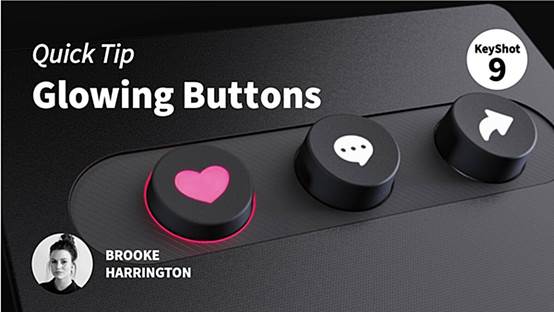
使用KeyShot, 您可以创建一系列的灯光效果并将其应用于场景或模型本身。 今天,我们将向您展示如何使用三种简单的方法在KeyShot中创建发光的背光按钮,这些方法使用物理光,发光材料或发光标签柔和地照亮表面。
发光按钮的三种小技巧
无论是完全背光照明,使用半透明材料照亮整个按钮,还是使用混合材料照亮按钮的一小部分,发光的按钮都会出现在各种产品上。 这些技术适用于每种技术,您将找到更多点亮产品和场景的方法。让我们分解一下。
准备模型
对于前两种技术,您需要在CAD软件中做一些准备工作。分割要照明的表面,并确保几何图形的底部是开放的,以产生回光。 (您很快就会看到它的工作原理。)为了在KeyShot中获得最佳效果,请确保启用“全局照明”(在“照明”选项卡中)和“光晕”效果(在“图像”选项卡中)。
技术#1-使用物理光
对于第一种技术,我们将使用物理光,这就是为什么它有可能变得最真实。首先,更改要让光通过的零件的材料。使用透明或混浊的塑料材料,然后根据自己的喜好调整设置。
接下来,转到“编辑”,“添加几何体”并添加一个多维数据集。这将是光源。将其移动到按钮表面下方,然后转到“材质”选项卡,然后将“材质类型”切换为点光源。 (根据您的场景,也可以使用“区域光”或“发光”材质。)根据您的喜好更改颜色,并调整“功率”以更改亮度和“半径”以使其阴影更柔和。这是一个很好的选择,因为您会看到光线穿过此表面,并从边缘散发出来。
技术#2-添加发光材料
对于第二种技术,您仍然需要在要在KeyShot中照亮的CAD软件中分离表面,但是不需要添加物理光源。相反,只需将曲面的“材料类型”更改为“发光”。根据您的喜好调整颜色和强度,也许添加纹理就可以了!这是一个非常快捷有效的选择。
技术#3-添加发光标签
对于第三种技术,我们将通过在材质上应用“发光”标签来创建发光。这是一个不错的选择,因为您无需在CAD软件中拆分任何曲面。我将双击零件以激活“材质”,切换到“标签”选项卡,然后拖放我的图像。根据需要调整标签,然后将“标签类型”更改为“发光”。要增加亮度,请切换到“标签属性”选项卡并调整“强度”滑块。启用”光晕”后,几乎无需进行任何设置即可产生巨大的效果。
这些是三种非常有用的技术的基础,这些技术可为各种KeyShot场景创建发光按钮和发光表面。